où se trouve le panneau de configuration de Windows 10
Méthode 1 : Recherchez dans le menu "Démarrer", cliquez sur l'icône "Paramètres", dans la fenêtre "Paramètres", recherchez et cliquez sur l'option "Système", dans le menu à gauche de la page "Système", sélectionnez "Panneau de configuration", Le panneau de configuration s'ouvrira. Méthode 2 : Pour un accès rapide via la fenêtre d'exécution, utilisez la touche de raccourci « Win + R » pour ouvrir la fenêtre « Exécuter », entrez « contrôle » dans la fenêtre d'exécution, puis appuyez sur la touche Entrée pour ouvrir le panneau de configuration.

Où est le panneau de contrôle Win 10 ?
Méthode 1 : Recherchez via le menu "Démarrer"
1 Cliquez sur le bouton "Démarrer" dans le coin inférieur gauche du bureau Windows pour ouvrir le menu "Démarrer". Dans le menu "Démarrer", vous pouvez voir une icône "Paramètres", cliquez dessus.
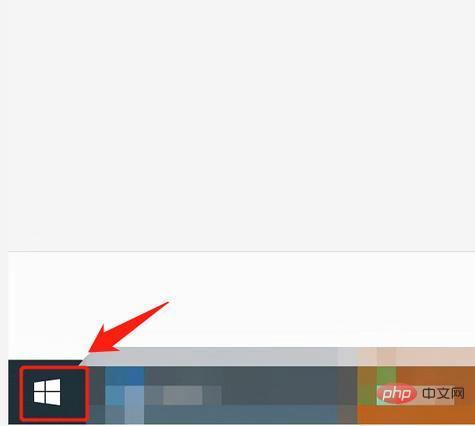
2. Dans la fenêtre "Paramètres", recherchez et cliquez sur l'option "Système". Dans le menu sur le côté gauche de la page "Système", sélectionnez "Panneau de configuration" pour ouvrir. le panneau de commande.
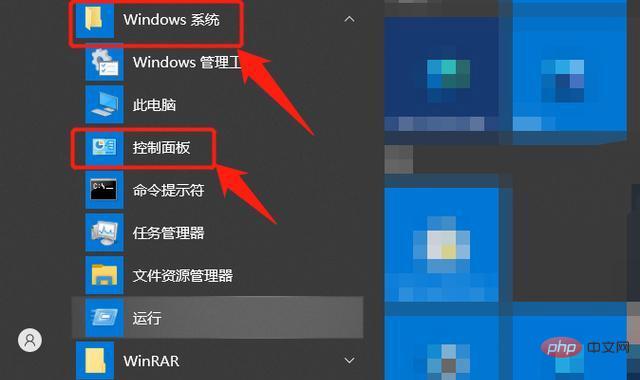
Méthode 2 : Accès rapide via la fenêtre d'exécution
1. Utilisez la combinaison de touches de raccourci "Win + R" pour ouvrir la fenêtre "Exécuter".
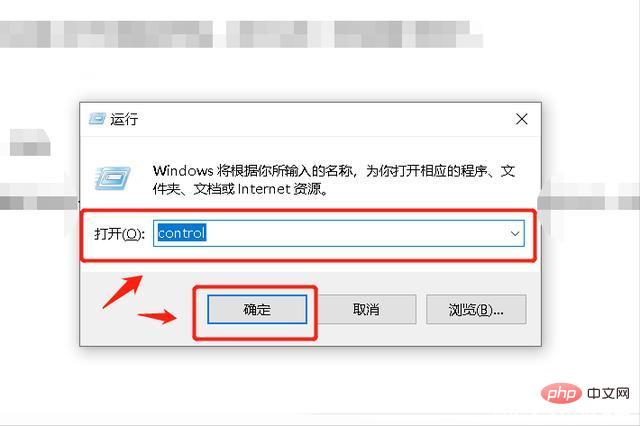
2. Entrez "control" dans la fenêtre d'exécution et appuyez sur la touche Entrée. Cela ouvrira directement le panneau de configuration.
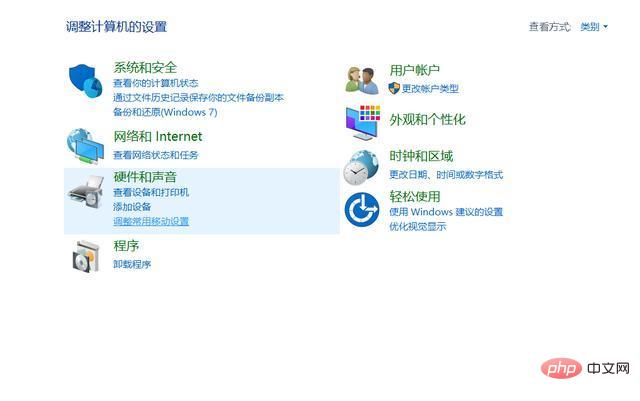
Fonctions du panneau de configuration
Le panneau de configuration est une partie importante du système Windows, fournissant divers paramètres système et fonctions de gestion, y compris, mais sans s'y limiter, les éléments suivants :
1. Gestion des comptes utilisateur : ajoutez, supprimez ou modifiez des comptes utilisateur, définissez les autorisations des utilisateurs, etc. dans le panneau de configuration.
2. Matériel et son : gérez et configurez les périphériques matériels informatiques connectés, y compris les imprimantes, les périphériques audio, etc.
3. Réseau et Internet : fournit les paramètres de connexion réseau, la configuration des options Internet et d'autres fonctions.
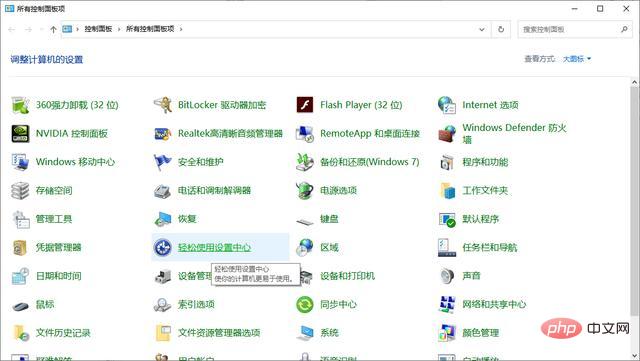
4. Programmes : gérez les programmes installés sur votre ordinateur, notamment l'ajout ou la suppression de programmes, la modification des programmes par défaut, etc.
5. Système et sécurité : fournit des fonctions telles que l'affichage des informations système, la sauvegarde et la récupération, ainsi que les mises à jour Windows.
6. Apparence et personnalisation : vous pouvez personnaliser les arrière-plans du bureau, les thèmes, les économiseurs d'écran, etc.
7. Horloge, langue et région : fournit des options de paramètres telles que l'horloge, la date, la langue, la région et plus encore.
8. Appareils et imprimantes : Vous pouvez afficher et gérer les appareils et imprimantes connectés à l'ordinateur.
9. Options d'accessibilité : fournit certaines fonctions auxiliaires, telles que la loupe d'écran, le clavier à l'écran, etc.
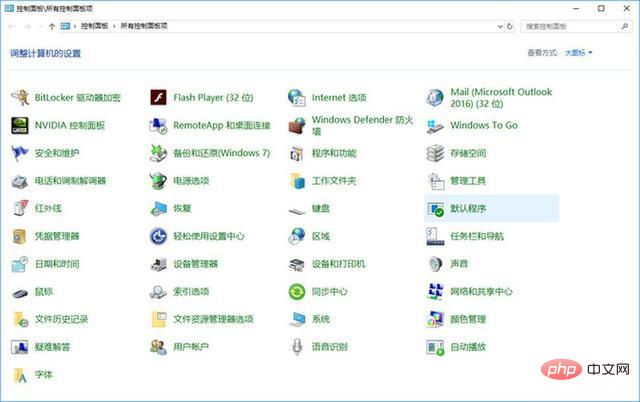
Ce qui précède est le contenu détaillé de. pour plus d'informations, suivez d'autres articles connexes sur le site Web de PHP en chinois!

Outils d'IA chauds

Undresser.AI Undress
Application basée sur l'IA pour créer des photos de nu réalistes

AI Clothes Remover
Outil d'IA en ligne pour supprimer les vêtements des photos.

Undress AI Tool
Images de déshabillage gratuites

Clothoff.io
Dissolvant de vêtements AI

Video Face Swap
Échangez les visages dans n'importe quelle vidéo sans effort grâce à notre outil d'échange de visage AI entièrement gratuit !

Article chaud

Outils chauds

Bloc-notes++7.3.1
Éditeur de code facile à utiliser et gratuit

SublimeText3 version chinoise
Version chinoise, très simple à utiliser

Envoyer Studio 13.0.1
Puissant environnement de développement intégré PHP

Dreamweaver CS6
Outils de développement Web visuel

SublimeText3 version Mac
Logiciel d'édition de code au niveau de Dieu (SublimeText3)

Sujets chauds
 E-mails Outlook perdus du panneau de configuration dans Windows 11
Feb 29, 2024 pm 03:16 PM
E-mails Outlook perdus du panneau de configuration dans Windows 11
Feb 29, 2024 pm 03:16 PM
L'icône de messagerie Outlook est-elle absente du panneau de configuration de Windows 11 ? Cette situation inattendue a semé la confusion et l'inquiétude chez certaines personnes qui comptent sur OutlookMail pour leurs besoins de communication. Pourquoi mes e-mails Outlook n'apparaissent-ils pas dans le Panneau de configuration ? Il peut y avoir plusieurs raisons possibles pour lesquelles il n'y a pas d'icônes de messagerie Outlook dans le Panneau de configuration : Outlook n'est pas installé correctement. L'installation des applications Office à partir du Microsoft Store n'ajoute pas l'applet Mail au Panneau de configuration. L'emplacement du fichier mlcfg32.cpl dans le Panneau de configuration est manquant. Le chemin d'accès au fichier mlcfg32.cpl dans le registre est incorrect. Le système d'exploitation n'est actuellement pas configuré pour exécuter cette application
 3 façons simples de modifier le panneau de configuration de Windows 11 en vue classique
Apr 19, 2023 pm 11:34 PM
3 façons simples de modifier le panneau de configuration de Windows 11 en vue classique
Apr 19, 2023 pm 11:34 PM
Avec le déploiement de Windows 11, Microsoft a lentement dépriorisé certaines fonctionnalités du panneau de configuration et les a déplacées vers l'application Paramètres. Bien que le panneau de configuration soit toujours pertinent pour certaines de ses fonctions de base, un passage complet à l'application Paramètres est inévitable. Cependant, de nombreux utilisateurs ne sont pas habitués à l’interface modifiée de Windows 11 et préfèrent la méthode précédente. Par exemple, ouvrez le Panneau de configuration de Windows 11 en affichage classique. Ainsi, pendant que vous êtes encore en train de vous adapter à l'interface de Windows 11, cet article vous guidera sur la façon de passer au panneau de configuration classique dans Windows 11. Quelles sont les nouvelles fonctionnalités du Panneau de configuration de Windows 11 ? Voici ce que vous devez savoir
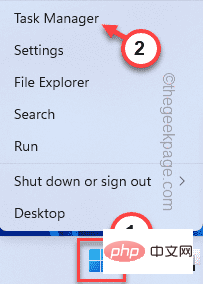 Problème de non-ouverture/fonctionnement du panneau de configuration NVIDIA résolu dans Windows 11
Apr 13, 2023 pm 11:10 PM
Problème de non-ouverture/fonctionnement du panneau de configuration NVIDIA résolu dans Windows 11
Apr 13, 2023 pm 11:10 PM
Le panneau de configuration NVIDIA contient tout et les paramètres que vous pouvez ajuster pour extraire toute la puissance de votre carte graphique. Par conséquent, lorsque le panneau de configuration NVIDIA cesse de fonctionner, vous ne pouvez pas modifier la plupart des paramètres que vous souhaitez modifier à moins que vous ne trouviez un correctif pour que le panneau de configuration NVIDIA fonctionne à nouveau. Correctif 1 – Tuer tous les processus NVIDIA Vous devez tuer tous les processus NVIDIA et redémarrer le processus de l'Explorateur de fichiers. 1. Essayez d'ouvrir le panneau de configuration NVIDIA. Windows tentera de lancer le panneau de configuration NVIDIA. Il ne s'ouvrira pas. Ne t'inquiète pas. 2. Maintenant, faites un clic droit sur l'icône Windows et cliquez sur Gestionnaire des tâches. 4.
 Où ouvrir Windows 10 en cours d'exécution
Mar 19, 2024 pm 05:57 PM
Où ouvrir Windows 10 en cours d'exécution
Mar 19, 2024 pm 05:57 PM
Trois méthodes couramment utilisées : 1. La méthode la plus pratique consiste à appuyer simultanément sur la touche Windows et la touche R ; 2. Accédez à « Exécuter » via le menu contextuel ou le menu Démarrer 3. En entrant des commandes spécifiques, les utilisateurs peuvent démarrer rapidement ; le programme, ouvrez des fichiers ou des dossiers, configurez les paramètres système, et plus encore.
![Le panneau de configuration Thrustmaster ne fonctionne pas ou ne s'affiche pas correctement [Corrigé]](https://img.php.cn/upload/article/000/887/227/170831073283375.jpg?x-oss-process=image/resize,m_fill,h_207,w_330) Le panneau de configuration Thrustmaster ne fonctionne pas ou ne s'affiche pas correctement [Corrigé]
Feb 19, 2024 am 10:45 AM
Le panneau de configuration Thrustmaster ne fonctionne pas ou ne s'affiche pas correctement [Corrigé]
Feb 19, 2024 am 10:45 AM
Thrustmaster est une société spécialisée dans la production de volants de jeu et d'autres accessoires de jeu. Ses produits de volants sont très populaires dans la communauté des joueurs. Les paramètres du volant Thrustmaster peuvent être installés et ajustés à l'aide du panneau de configuration Thrustmaster. Si vous rencontrez des problèmes avec le panneau de commande qui ne fonctionne pas ou ne s'affiche pas, cela peut affecter votre expérience de jeu. Par conséquent, lorsque cela se produit, vous devez vérifier si la connexion est normale et vous assurer que le pilote du logiciel est correctement installé et mis à jour avec la dernière version. De plus, vous pouvez également essayer de redémarrer l'appareil ou de reconnecter l'appareil pour résoudre d'éventuelles pannes. Lorsque vous rencontrez des problèmes, vous pouvez vous référer au site officiel de Thrustmaster ou contacter le service client pour obtenir de l'aide. Comment accéder à Thrustma
 Le panneau de configuration NVIDIA ne peut pas être ouvert. Problème résolu
May 19, 2023 pm 03:22 PM
Le panneau de configuration NVIDIA ne peut pas être ouvert. Problème résolu
May 19, 2023 pm 03:22 PM
Sous Windows, le panneau de configuration NVIDIA est essentiellement un outil permettant de gérer les paramètres du pilote graphique et les utilitaires NVIDIA de votre carte graphique. Les cartes graphiques sont très importantes pour les jeux, l'animation 3D et le rendu vidéo. Par conséquent, nous avons besoin d’un panneau de contrôle pour gérer les paramètres de la carte graphique. Cela aidera les utilisateurs à modifier la qualité d’affichage, la taille, l’orientation, etc. Parfois, le Panneau de configuration ne s'ouvre pas ou ne fonctionne pas en raison de l'utilisation d'un mauvais pilote graphique. Chaque carte graphique possède un pilote graphique spécifique, donc choisir le bon pilote vous offrira la meilleure optimisation pour votre jeu. Dans certains cas, le logiciel antivirus utilisé dans le système peut provoquer des interférences. Examinons quelques façons de résoudre ce problème que NVIDIA ne peut pas
 L'installation de Windows 10 a échoué
Mar 12, 2024 pm 05:09 PM
L'installation de Windows 10 a échoué
Mar 12, 2024 pm 05:09 PM
Solutions en cas d'échec de l'installation de Windows 10 : 1. Vérifiez le matériel ; 2. Mettez à jour le pilote ; 3. Utilisez un support d'installation fiable ; 4. Nettoyez le système existant ; 6. Ajustez les paramètres BIOS/UEFI ; Effacer le virus.
 Liste des clés d'activation Windows 10 la plus récente 2024
Mar 19, 2024 pm 03:45 PM
Liste des clés d'activation Windows 10 la plus récente 2024
Mar 19, 2024 pm 03:45 PM
L'obtention d'une clé d'activation de Windows 10 est essentielle pour profiter pleinement de ses capacités. La manière légale consiste à acheter une clé authentique, puis à l'activer via l'option « Activer » dans les paramètres du système. L'utilisation de clés illégales ou piratées peut présenter des risques pour la sécurité et constitue une violation des droits de propriété intellectuelle. Cet article vous guidera à travers les moyens légaux pour obtenir et activer une clé d'activation Windows 10, garantissant la sécurité de votre ordinateur et soutenant le travail des développeurs de logiciels.





